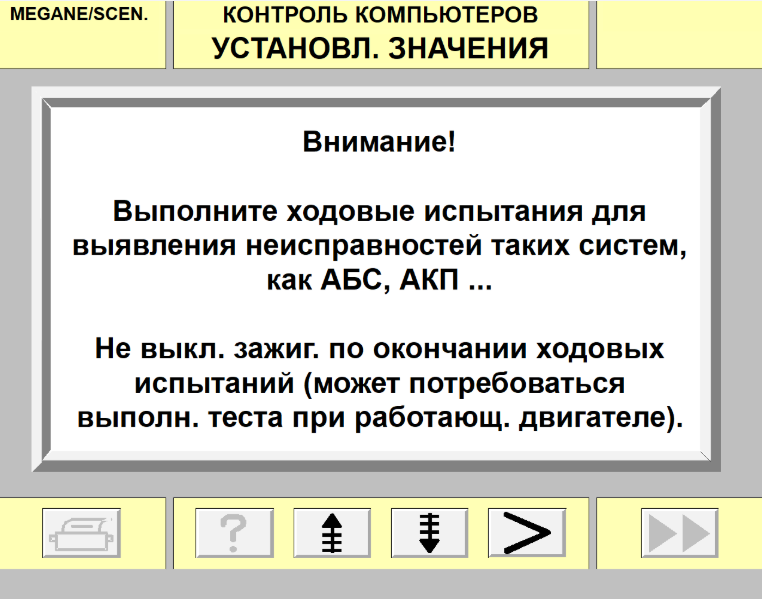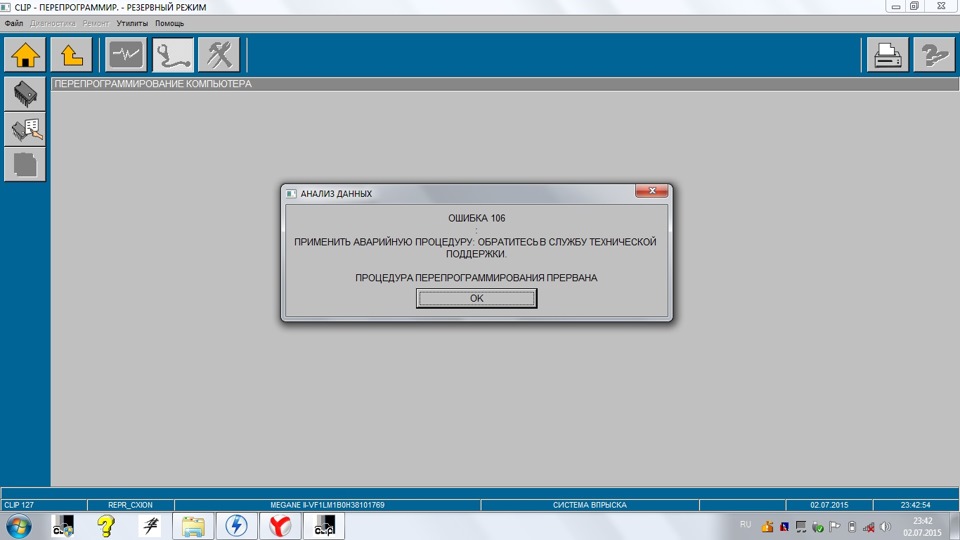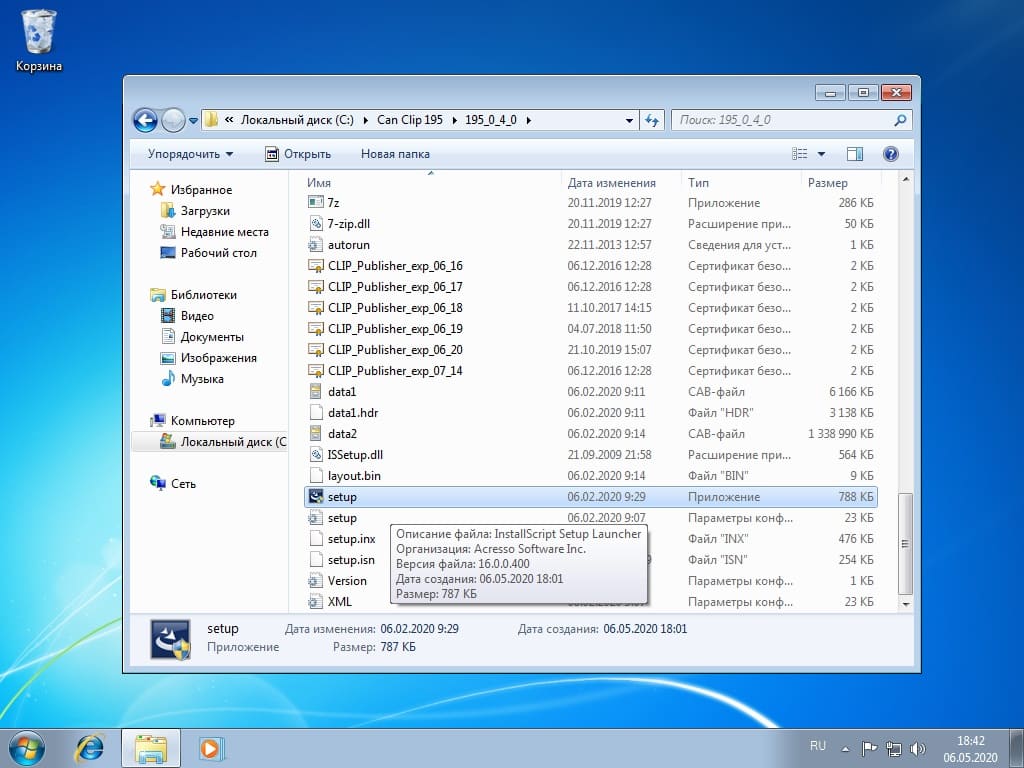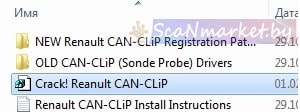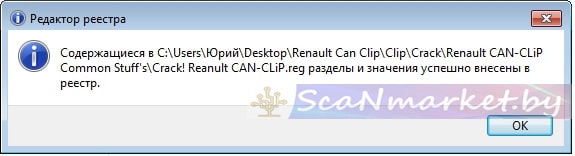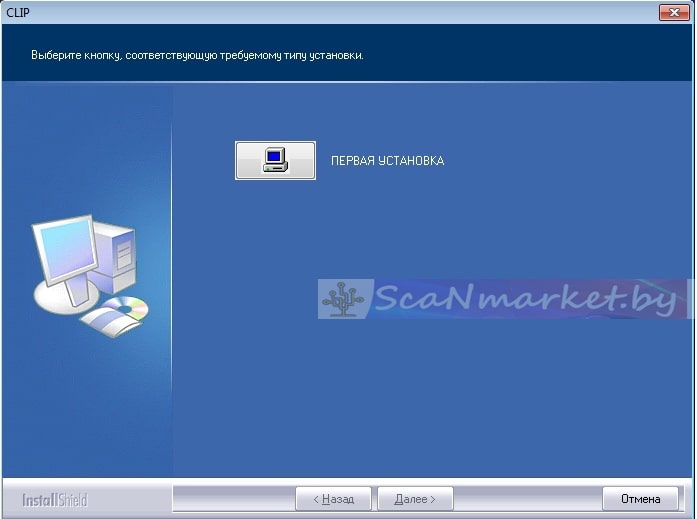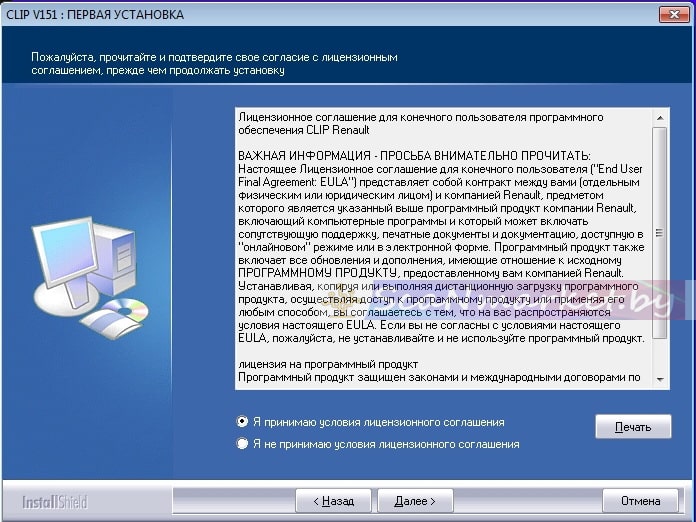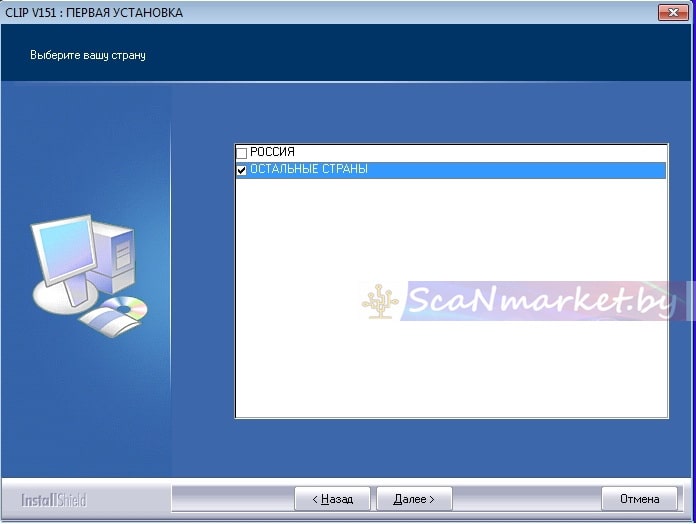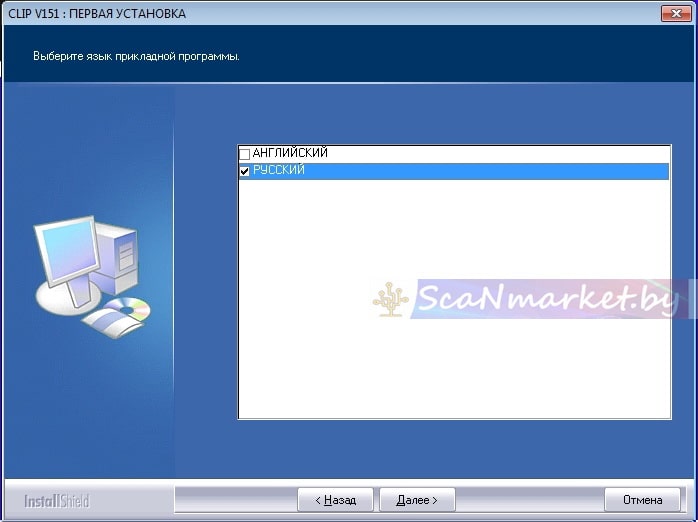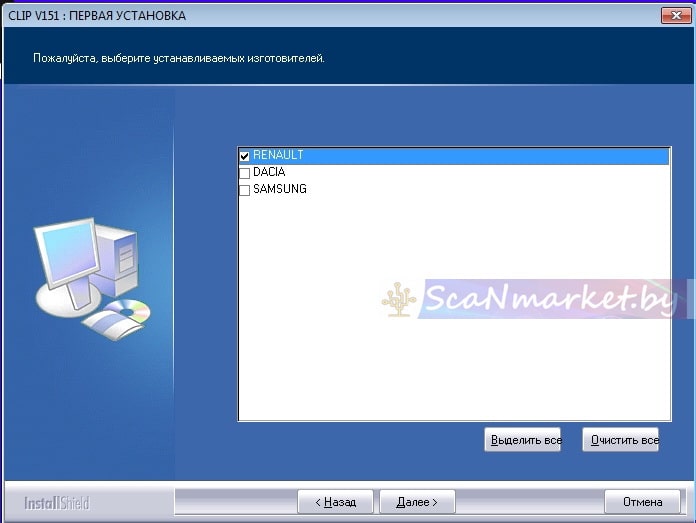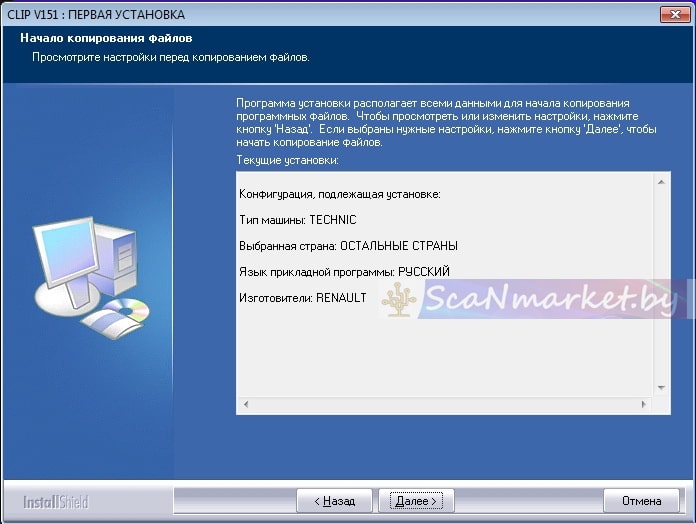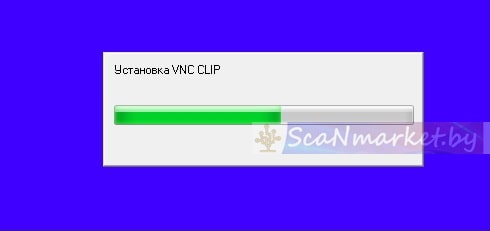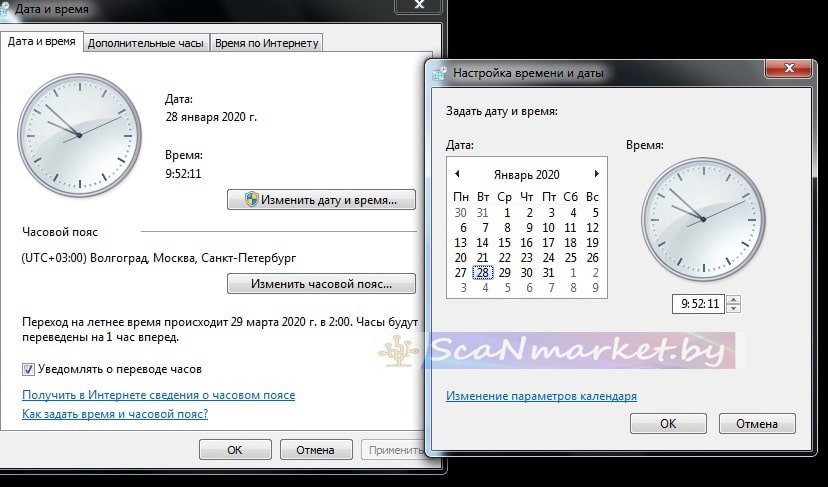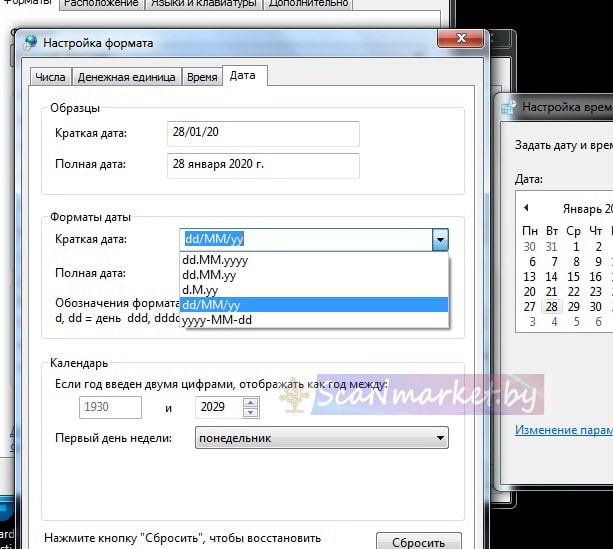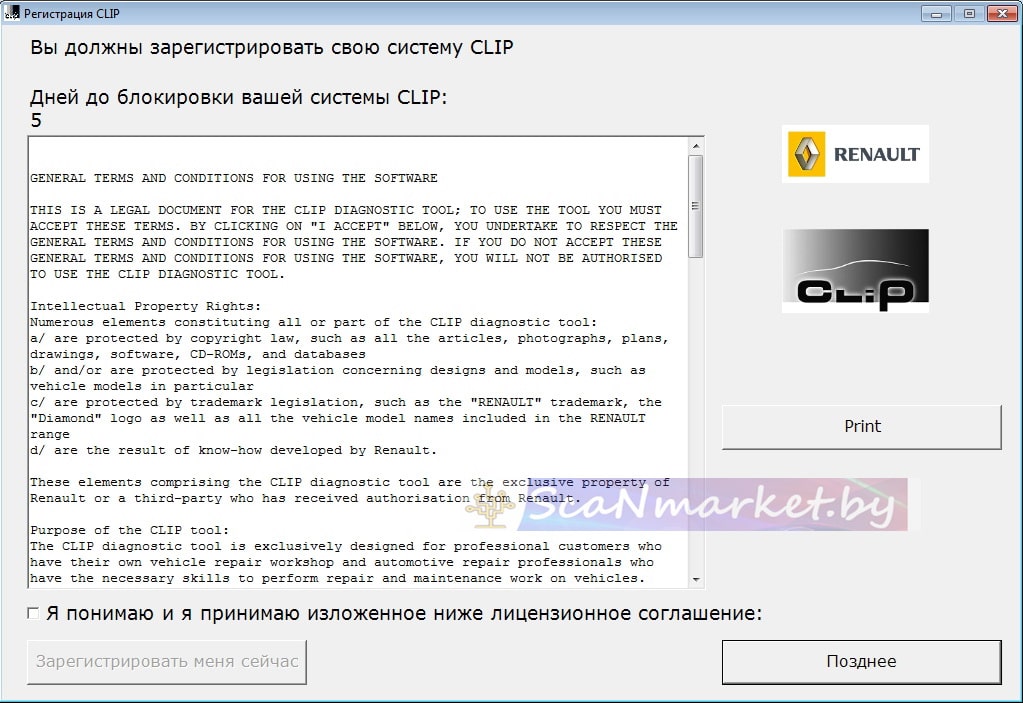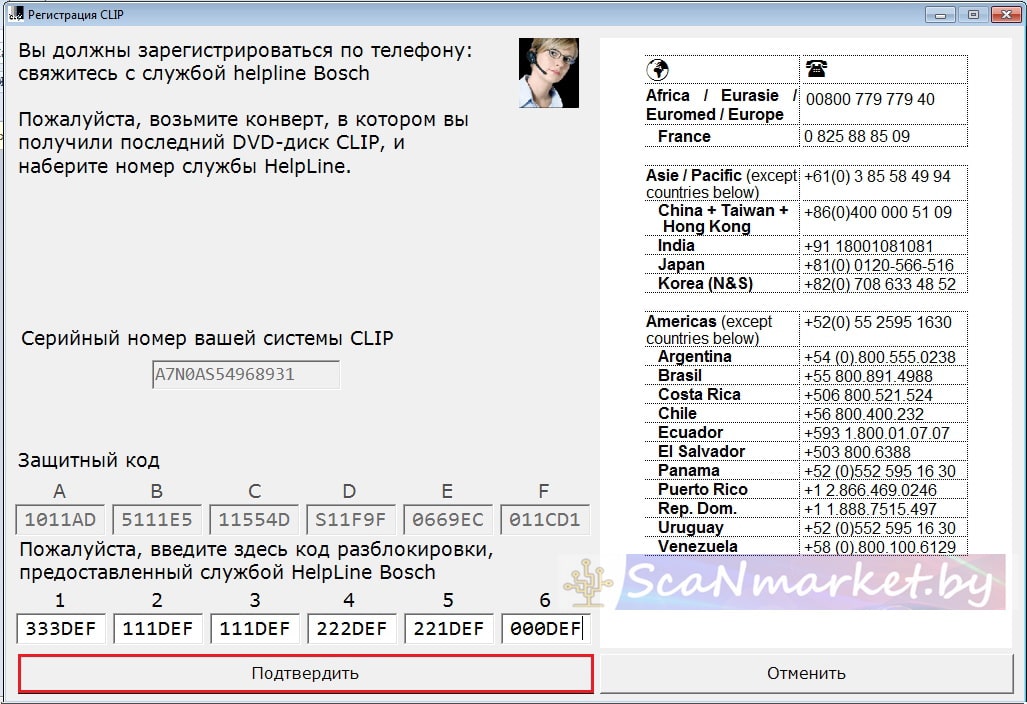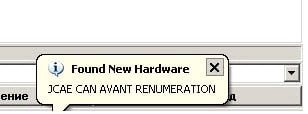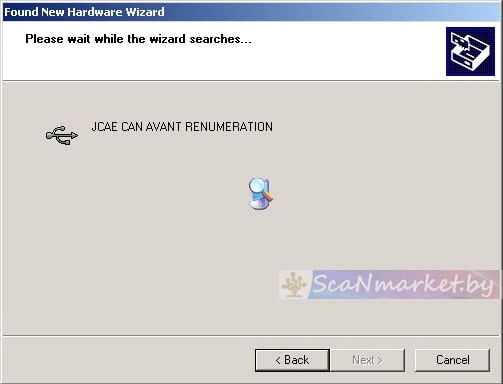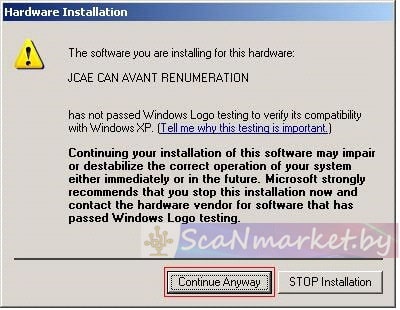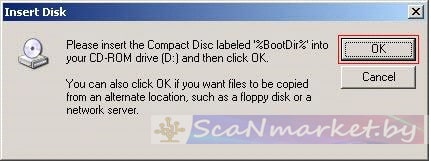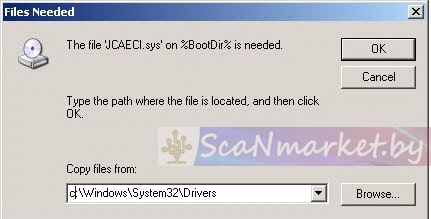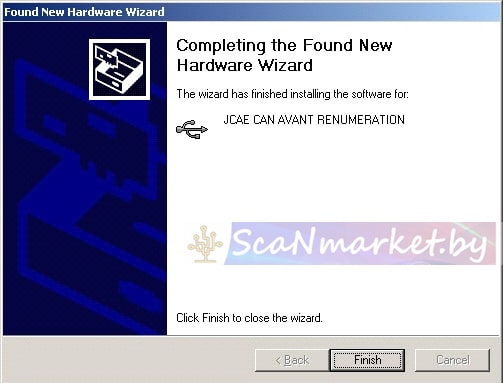Подробная инструкция по установке Renault Can Clip. Все нюансы установки + секреты.
СИСТЕМНЫЕ ТРЕБОВАНИЯ
Операционная
система
§
Windows XP — до версии 172 (включительно).
§
Windows 7,8,10 — любая
версия.
Мультиплексоры
— 926573 (Alliance-не рекомендуем ) — работает с любой (32bit или 64bit)
операционной системой и любой версией ПО.
— RLT2002 (рекомендуем) —
Работает только с 32-битной операционной системой. Для работы с новыми
версиями ПО необходимо заменить два файла. (читайте ниже)
Обнаружение RLT2002 отключено комментариями в этих двух файлах. Для
«включения» необходимо просто раскомментировать эти строки, но проще
заменить сами файлы.
ПРОГРАММНОЕ ОБЕСПЕЧЕНИЕ
скачать clip v202
Нет никакого
«взломанного» или «плохого» ПО. Всё что выложено в
интернете — официальное программное обеспечение Renault Can Clip.
Из своего опыта скажу, что у меня никогда
не возникало проблем именно с установкой программы на компьютер и её
регистрацией. Исходя из этого — если возникли какие то проблемы, то они скорей
всего или в Windows, или в приборе, или Вы
делаете что то не так.
УСТАНОВКА
На примере Windows 10 64bit и CLIP v199
Если ПО устанавливается
впервые, то перед установкой необходимо запустить файл Crack Renault CLIP.reg из архива и согласится на внесение изменений в реестр

Иначе получите сообщение
Дальше вопросов обычно не
возникает:
По окончании установки
компьютер автоматически (это надо учитывать) перезагрузится. И если после
перезагрузки инсталятор не запустился автоматически, то необходимо его
запустить, это важно.
На этом этапе устанавливаются значки на
рабочий стол и в новых версиях дополнительно VCI Manager (общее представление о
том, что это и для чего, можно получить в окне «Новинки в обновлении»
после запуска самой программы).
При запуске появляются три
всплывающих окна.
Первое — окно VCI Manager‘а
При подключенном датчике (RLT2002 или 926573)
это окно появляться не будет.
Можно удалить через Windows.
Второе — соглашение
«о сборе идентификационных данных и параметров»
Как от него избавиться (и
можно ли в принципе) пока не знаю. Но можно написать любой свой текст. (читайте ниже как)
Третье — «Новинки в
обновлении»
Убираем галочку, что бы не надоедало.
Всё это можно почитать
через меню «Помощь»
По прошествии 50 дней,
при запуске, будет появляться окно с напоминанием о необходимости обновить
текущую версию CLIP.
Если нет необходимости обновлять, то можно отключить напоминание. (читайте ниже как)
ДРАЙВЕРЫ
При условии исправного
оборудования и корректной установки программного обеспечения, драйверы
установятся автоматически при первом подключении сканера к компьютеру (ЮСБ) и
внешнему питанию (ОБД).
Никаких ручных установок драйверов не
требуется.
Если зонд не определяется компьютером, не
нужно пытаться устанавливать какие либо другие драйверы. Следует проверить
исправность оборудования.
РЕГИСТРАЦИЯ
Первый способ — воспользоваться готовым ключом:
1. После завершения
установки не запускайте CLiP. Замените оригинальный
файл C:CLIP_X91LibApplicationRSWin.exe (сохранив
его резервную копию в любом удобном месте) файлом RSWin.exe из архива.
2. Запустите файл C:CLIP_X91LibApplicationRSWin.exe (важно
запустить именно сам файл, а не ярлык на рабочем столе).
Выберите «Зарегистрировать меня сейчас» и в
следующем окне выберите «НЕТ»
3. Введите ключ для регистрации (работает
до 31.12.2029):
333DEF-111DEF-111DEF-222DEF-221DEF-999АВ7
4. ВОССТАНОВИТЕ оригинальный RSWin.exe (просто верните
сохранённый файл в папку C:CLIP_X91LibApplication)
5. Теперь можно запускать приложение с
ярлыка на рабочем столе.
Второй способ — сгенерировать ключ самостоятельно
С помощью одной из
программ из папки «key» в архиве
При этом способе могут возникнуть нюансы:
§
в
поле «Серийный номер Вашей системы CLIP» пусто (особенно это касается десктопов).
В этом случае следует воспользоваться
готовым ключом.
§
сгенерированный ключ не подходит.
В региональных настройках Windows поменять разделитель с запятой на точку (или наоборот,
уже не помню) или сгенерировать ключ на другом компьютере.
RLT2002 — СОВМЕСТИМОСТЬ ПРОГРАММНОГО ОБЕСПЕЧЕНИЯ
v.179 и 180
В папке C:CLIP_X91LibApplication заменить
файл AA_VIMISelection.dll (например
со 178-й версии)
v.183 и 184
работают с RLT без «доработок»
v.185 и последующие
в папке С:CLIPConfig
заменить два файла probesConfiguration.xml и probesConfiguration_logs.xml
можно от 184 версии, можно взять здесь
ОБНОВЛЕНИЕ ПРОГРАММНОГО ОБЕСПЕЧЕНИЯ
При
обновлении версии ПО ни запуска REG-файла, ни регистрации программы не требуется.
В случае с RLT2002 — только заменить файлы.
REPROG
Скачать reprog 191
Тут всё просто —
скачиваете образ Reprog‘а, монтируете с помощью
любого удобного для Вас софта и выбираете «компакт диск» при запросе.
Монтирование образа я считаю более надёжным
способом, чем запись на диск. И однозначно более удобным. Я пользуюсь
бесплатной версией DAEMON Tools Lite.
Иногда имеет смысл попробовать более старую
версию Reprog (но это не точно).
Для тех, кому необходима
всегда актуальная версия CLIP, думаю будет любопытна данная информация.
ТЕКСТ В ОКНЕ СОГЛАШЕНИЯ
«о сборе
идентификационных данных и параметров»
C:ASDETextesGPDR_Russie.txt —
меняем текст на любой свой.
Бесполезно в плане использования ПО, но
можно написать и что нибудь полезное.
ОТКЛЮЧЕНИЕ НАПОМИНАНИЯ ОБ
ОБНОВЛЕНИИ ПО «CLIP«
Файл C:CLIP_X91ConfigconfigClip.xml
Параметр «VersionDurationMaxDays«
меняем его значение value=»50″ например на value=»360″… и год никаких напоминаний.
<Conf_Param
dmtype=»int» name=»VersionDurationMaxDays»
value=»360″/>
Если интересно какое максимальное число
можно записать, погуглите максимальное значение для переменной типа «integer«.
ПРИНУДИТЕЛЬНОЕ ОБНОВЛЕНИЕ
МИКРОПРОГРАММЫ ДАТЧИКА
(ИЛИ ОТКЛЮЧЕНИЕ ОБНОВЛЕНИЯ)
файл c:CLIPConfigprobesConfiguration.xml
параметр «FwUpdateBehavior«
меняем его значение value=»3″ на
значение от 1 до 4
из
пояснений там же,
§
UpdateAlways=1 (всегда)
§
UpdateIfDifferent=2 (если версии отличаются)
§
UpdateIfLower=3 (если версия ниже)
§
UpdateNever=4 (никогда)
Рекомендованное
значение — 3
<Conf_Param
name=»FwUpdateBehavior» dmtype=»int» value=»3″
type=»integer» min=»1″ max=»4″
doc=»{UpdateAlways=1;UpdateIfDifferent=2;UpdateIfLower=3;UpdateNever=4}.
UpdateIfLower recommanded.»/>
После принудительного
включения обновления, должно дважды появится такое окошко, сначала для
ИСО-платы «Периферийное устройство 1-17» затем для КАН «Периферийное
устройство 1-16«.
В старых версиях ПО немного по другому.
(кстати, по этому можно судить об
исправности флеш памяти соответствующих плат)
«КРАКОЗЯБЛЫ» В СТАРОМ
ИНТЕРФЕЙСЕ
Проблема и её решение
далеко не новые, но периодически возникают вопросы по этому поводу.

Нужно запустить этот REG-файл и перезагрузить компьютер.
Всем привет. Разговаривал с одним известным человеком по прошивке эбу авто у нас в городе. Предложил мне прошить мой меган за 5к. Дорого ответил я, и что лучше эти деньги вложу в косяки по лкп. Далее я сказал, что в этих тюненых прошивках задраны углы и богаче смесь, соответственно больше ударные нагрузки на двигатель, но отсюда и тяга лучше, из-за большего угла опережения зажигания. Человек согласился со мной.
Решил прошить сам более новой заводской прошивкой, надеюсь будет только лучше, благо голова на плечах и клип имеются.
Скачал образ диска REPROG V126 и V130, Pin Extractor и свалил с нетбуком и устройством в гараж.
При репроге ЭБУ впрыска столкнулся с ошибкой 106 после выбора «прошиваться с CD». Стояла 127 версия клипа. Сменил её на 137, более новая оболочка, так же эта версия обновила ПО в зонде, но 106 ошибка так и оставалась. На ноуте использовал прогу — виртуальный привод «Daemon Tools Light».
Пробовал прошить ЦЭКБС, выбирал прошивку с CD, операция поиска прошивки проходила успешно, и выводилось окно с версией и возможностью отмены.
ЭБУ впрыска не в какую не хочет прошиваться. Даже пробовал виртуальный привод сделать диском «D». Нифига. Пробовал от батареи использовать нетбук и от сети, ничего это не дало.
Ваши идеи?
УСТАНОВКА
На примере Windows 10 64bit и CLIP v199
Если ПО устанавливается впервые, то перед установкой необходимо запустить файл Crack Renault CLIP.reg из
архива
и согласится на внесение изменений в реестр

Иначе получите сообщение

Дальше вопросов обычно не возникает:

По окончании установки компьютер автоматически (это надо учитывать) перезагрузится. И если после перезагрузки инсталятор не запустился автоматически, то необходимо его запустить, это важно.
На этом этапе устанавливаются значки на рабочий стол и в новых версиях дополнительно VCI Manager (общее представление о том, что это и для чего, можно получить в окне «Новинки в обновлении» после запуска самой программы).
При запуске появляются три всплывающих окна.

Первое — окно VCI Manager’а
При подключенном датчике (RLT2002 или 926573) это окно появляться не будет.

Можно удалить через Windows.

Второе — соглашение «о сборе идентификационных данных и параметров»
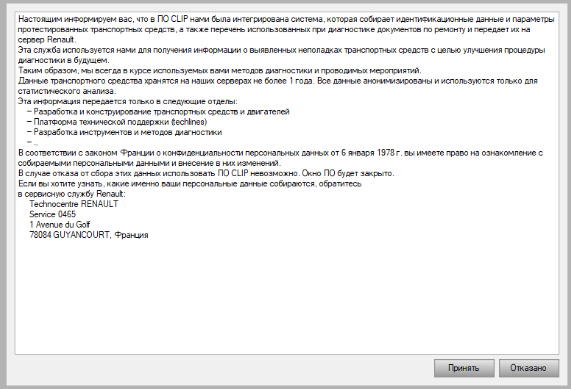
Как от него избавиться (и можно ли в принципе) пока не знаю. Но можно написать любой свой текст. (читайте ниже как)

Третье — «Новинки в обновлении»
Убираем галочку, что бы не надоедало.
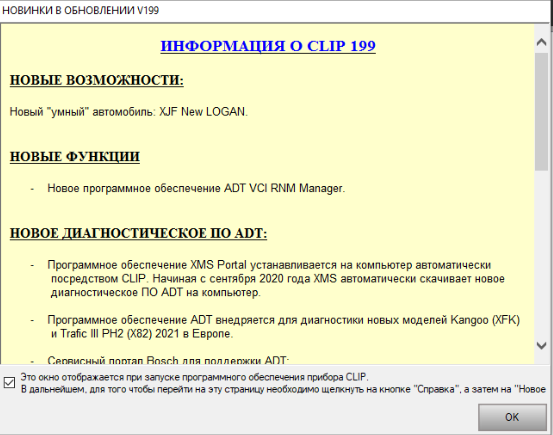
Всё это можно почитать через меню «Помощь»
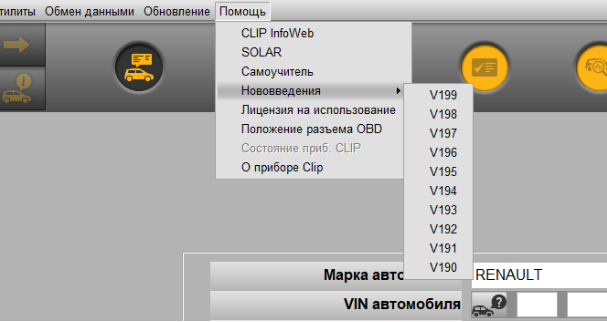
По прошествии 50 дней, при запуске, будет появляться окно с напоминанием о необходимости обновить текущую версию CLIP. Если нет необходимости обновлять, то можно отключить напоминание. (читайте ниже как)
ДРАЙВЕРЫ
При условии исправного оборудования и корректной установки программного обеспечения, драйверы установятся автоматически при первом подключении сканера к компьютеру (ЮСБ) и внешнему питанию (ОБД).
Никаких ручных установок драйверов не требуется.
Если зонд не определяется компьютером, не нужно пытаться устанавливать какие либо другие драйверы. Следует проверить исправность оборудования.
Первый способ — воспользоваться готовым ключом:
1. После завершения установки не запускайте CLiP. Замените оригинальный файл C:CLIP_X91LibApplicationRSWin.exe (сохранив его резервную копию в любом удобном месте) файлом RSWin.exe из
архива
.
2. Запустите файл C:CLIP_X91LibApplicationRSWin.exe (важно запустить именно сам файл, а не ярлык на рабочем столе).
Выберите «Зарегистрировать меня сейчас» и в следующем окне выберите «НЕТ»
3. Введите ключ для регистрации (работает до 31.12.2029):
333DEF-111DEF-111DEF-222DEF-221DEF-999АВ7
4. ВОССТАНОВИТЕ оригинальный RSWin.exe (просто верните сохранённый файл в папку C:CLIP_X91LibApplication)
5. Теперь можно запускать приложение с ярлыка на рабочем столе.
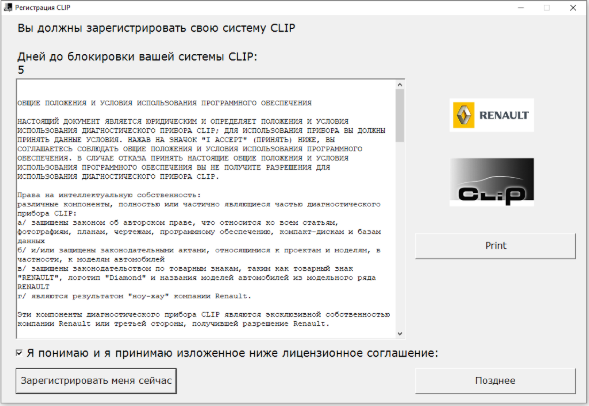

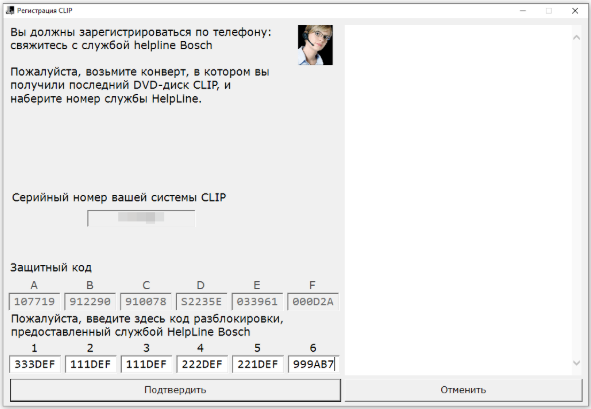

Второй способ — сгенерировать ключ самостоятельно
С помощью одной из программ из папки «key» в
архиве
При этом способе могут возникнуть нюансы:
§ в поле «Серийный номер Вашей системы CLIP» пусто (особенно это касается десктопов).
В этом случае следует воспользоваться готовым ключом.
§ сгенерированный ключ не подходит.
В региональных настройках Windows поменять разделитель с запятой на точку (или наоборот, уже не помню) или сгенерировать ключ на другом компьютере.
Наработки на сегодня по проблеме обрывов соединения в Клипе Альянс VI:
1. Путем замены плат с идеально работающего Клипа подтверждено, что дефект в плате CAN.
2. Замерен ток потребления Клипа в разных режимах программы Кан Клип. Замеры на столе – подключено только питание 12v на разъем OBD2 Клипа.
3. Замерены выходные напряжения источников 12в, 5в,3в – соответствуют и стабильны в разных режимах.
Токи потребления
После подключения=140Ма
При запросе VIN=190Ма
При сканировании мультисети=до 190Ма
В режиме мониторинга=140Ма
В спящем режиме (мигает один зеленый светодиод) =90мА
Причем, что в образцовом зонде, что в зонде с обрывом соединения — токи одинаковы!!
В момент обрыва соединения (ПО Клип не видит Альянс VI)
1. Ток =140мА – как в режиме мониторинга.
2. Все ВЧ напряжения на кварцевых резонаторах – присутствуют и без изменений амплитуды.
3. Все напряжения стабилизированных источников в норме.
При этом проц CAN платы выдает команду “пропало соединение с зондом Альянс”
и, что интересно, комп не теряет зонд!
Это видно в — Свойства системы—Диспетчер устройств — 1B-Alliance Vehicule Communication Interface!!!
4. Для восстановления связи с зондом нужно включить-выключить на него питание и перезапустить ПО Клип. Какой-то чип зависает! Похоже, что процессор.
Пробовал поднять напряжение 5v до 5.5v – ничего не дало.
Очередь за 3v источником, хочу поднять до 3.3v.
Карту выходных напряжений с плат ISO и CAN и расположение по функциям основных чипов выложу позже.
Пригодится многим при ремонте Клипа.
Всем успехов!
P.S.
Поиск причины продолжается…
Изменено 27 Марта 2018 пользователем Bobradio
Содержание
- RENAULT CAN CLIP
- Установка Renault CAN-CLIP на Windows
- Следующий шаг, установка драйверов Renault CAN CLIP на windows 7.
- Установка драйверов Renault CAN CLIP на windows ХР.
- Инструкия по установке CAN CLIP. Скачать REPROG CAN CLIP + свежая версия CAN CLIP.
- Быстрый заказ
- Обратный звонок
- Инструкция по установке Can Clip 195 версии
- И так начнем установку Can Clip 195. Внимательно выполняйте каждый пункт!
- Установка драйверов Can Clip 195.
- Как установить Рено Кан Клип
- УСТАНОВКА RENAULT CAN CLIP (прибор RLT2002)
- РЕГИСТРАЦИЯ ПРОГРАММЫ
- Установка драйверов Renault CAN CLIP
RENAULT CAN CLIP
Нахожусь в очередном отпуске, с утра поехал с друзьями кататься на лыжах. Возвращаюсь домой и обнаруживаю в двери два извещения о посылках. Нехотя включаю комп и в одном из извещений обнаруживаю совпадение трек номера моего CLIP’а. Пулей на почту. Видимо, ценные извещения пришли не только мне) — народу полно(. Стою минут 30 в очереди и получаю не маленькую коробку, весом примерно под полтора кг.
Обнаруживаю косяк сборки — утопленный светодиод:
Разобрал, поправил светодиод. Какого же было моё удивление — две печатные платы, где разъём для переходного кабеля — третья. Компоновка плат плотная, много всяких деталей и микросхем. Обычно переходники интерфейсов не имеют сложных схем, а тут совсем противоположное:
Приступил к установке ПО Renault CAN CLIP V132 на свой нетбук Acer с 12″ дисплеем. На нетбук предварительно установил win7 x86 (не 64 битная).
В установке сложного ничего нет. Всё заработало с первого раза, главное не торопиться. На диске всё необходимое есть. На всякий случай напишу всё по порядку:
1) Заходим в папку Patch на CD и видим там файл реестра «Crack». Жмём по нему правой кнопкой манипулятора и выбираем пункт «СЛИЯНИЕ». Это нужно для того, что бы установщик не ругался на то, что данный компьютер не является компьютером Renault CAN CLIP.
2) Запускаем установку с диска. Регион «РОССИЯ», язык «РУССКИЙ». По завершении установки программа попросит перезагрузить комп. Перезагружаем комп.
3) Не запуская CLIP’а идём по пути C:CLIP_X91LibApplication, находим файл: «RSRWin.exe». Меняем имя файла на «RSRWin.exe.bak»
4) Заходим в папку: «Patch» на CD, находим файл «RSRWin.exe», копируем его в C:CLIP_X91LibApplication.
5) Запускаем этот файл, и жмем «Register me», на вопрос «Are you part of renault network» отвечаем «No». Появляется окно регистрации, в появившемся окне вводим код 333DEF-111DEF-111DEF-222DEF-221DEF-000DEF жмём «Сonfirm». Выскакивает сообщение, что программа зарегистрирована до 2020 года. далее «Ok».
6) Затем в папке C:CLIP_X91LibApplication удаляем наш скопированный файл «RSRWin.exe». А переименованному файлу возвращаем прежнее имя.
По завершении ПО Renault CAN CLIP должно запуститься и работать без проблем, не требуя регистрации.
Установка драйверов происходит тогда, когда данный бокс будет подключен к авто. Если не подключая бокс к авто, просто подключить к компьютеру, то в системе он определится как «USB HUB».
Если будут проблемы со шрифтом при диагностике, то должно помочь:
Запустите редактор реестра (пуск—>выполнить—>regedit) и зайдите в: HKEY_LOCAL_MACHINE/SYSTEM/CurrentControlSet/Control/Nls/CodePage/ Там найдите строки 1250 и 1252, щелкните по ним правой кнопкой мыши и поменяйте значение на c_1251.nls. После этого перезапустите компьютер, чтобы изменения вступили в силу.
Драйвера находятся в папке C:CLIP_X91LibDrivers и на CD.
Думаю, расписал более чем подробно. Так что у желающих установить CAN CLIP возникнуть проблем не должно.
Теперь осталось дело за малым — собрать двигатель и подключиться к своей машине.
Источник
Установка Renault CAN-CLIP на Windows
Ссылка на правильный сканер Renault Can Clip 
Устанавливаем на Windows XP / 7 обязательно x86 или x32 (на 64 битную не установить).
1. Извлекаем архив «Clip».
2. Из папки Activation_(Patch_V3) запускаем файл: Crack RenaultCLIP.reg (если не запустите система не признает компьютер правильным для Clip)
Появится окно,подтверждающее, что данные в реестр внесены:
3. Монтируем образ»renaultcan clip V.ххх» в виртуальный привод:
Запустится окно установки: жмем «Первая установка»
5. Соглашаемся с условиями лицензионного соглашения и жмем далее:
6. Тут выбираем «Остальные страны» и жмем далее:
7. Нам нужен Русский язык, поэтому «Русский» и жмем далее:
8. Выбираем «Renault» и жмем далее:
9. Тут просто жмем далее:
Наблюдаем за процессом установки программы:
10. После установки компьютер будет автоматически перезапущен:
После установки клип не запускать.
11. После перезагрузки компьютера появится окно регистрации (возможно появится потом). Нужно его закрыть.
12. Жмем Alt + Ctrl + Del и ищем в процессах RSRWin.exe, если будет, то отключаем. Если в процессах нет «RSRWin.exe» шаги 12 и 14 можно пропустить.
13. Через regedit стираем все строки в реестре с файлом RSRWin.exe (лучше почистить).
14. Перезагружаем компьютер.
15. Идем по пути C:CLIP_X91LibApplication, находим там файл: «RSRWin.exe». Переименовываем файл на «11_RSRWin.exe». Главное не удаляйте его, он нам еще потребуется.
16. На диске в папке Activation_(Patch_V3) находим файл «RSRWin.exe», копируем его по пути C:CLIP_X91LibApplication.
17. Теперь запускаем этот файл, ставим галочку напротив «Я понимаю и я принимаю изложенное ниже лицензионное соглашение» и жмем «Register me» или «Зарегистрировать меня сейчас»:
18. В окне «Являетесь ли вы участником сети Renault» отвечаем «Нет»:
19. В окне регистрации пишем код 333DEF-111DEF-111DEF-222DEF-221DEF-000DEF и жмём «Подтвердить». (скопировать не получится, пишем ручками)
20. Появится сообщение, что программа зарегистрирована до 2020 года. далее «Ok».
Теперь идем в папку C:CLIP_X91LibApplication удаляем наш скопированный файл «RSRWin.exe», а переименованный файл «11_RSRWin.exe» возвращаем прежнее имя. На этом процесс установки Renault CAN CLIP закончен. Программа будет запускаться с рабочего стола не требуя регистрации.
Следующий шаг, установка драйверов Renault CAN CLIP на windows 7.
Теперь можно идти к автомобилю.
Установка драйверов Renault CAN CLIP на windows ХР.
Очень часто Windows XP не установит автоматически 4 драйвера от прибора Clip, поэтому придется это делать вручную.
Подключаем Clip к компьютеру, появится окно:
Идет поиск драйвера:
Появится окно, жмем «далее»:
Вам будет предложен путь к диску D:WINDOWSsystem32drivers меняем на С:WINDOWSsystem32drivers
Драйвер JCAE CAN AVANT RENUMERATION установится.
Аналогично устанавливаем 3 оставшихся драйвера: JCAE ISO AVANT RENUMERATION, JCAE CAN APRES RENUMERATION, JCAE ISO APRES RENUMERATION.
После установки на на приборе загорятся зеленые светодиоды ISO и CAN.
Все, на этом процесс настройки Renault CAN CLIP закончен.
Удачной работы, с уважением skaner-avto.ru.
Вся информация, размещенная на сайте, носит ознакомительный характер и не является публичной офертой, определяемой положениями Статьи 437 ГК РФ.
Наличие и стоимость товаров уточняйте по телефону.
Источник
Инструкия по установке CAN CLIP. Скачать REPROG CAN CLIP + свежая версия CAN CLIP.
Подробная инструкция по установке Renault Can Clip. Все нюансы установки + секреты.
§ Windows XP — до версии 172 (включительно).
Обнаружение RLT 2002 отключено комментариями в этих двух файлах. Для «включения» необходимо просто раскомментировать эти строки, но проще заменить сами файлы.
Иначе получите сообщение

Дальше вопросов обычно не возникает:

По окончании установки компьютер автоматически (это надо учитывать) перезагрузится. И если после перезагрузки инсталятор не запустился автоматически, то необходимо его запустить, это важно.
На этом этапе устанавливаются значки на рабочий стол и в новых версиях дополнительно VCI Manager (общее представление о том, что это и для чего, можно получить в окне «Новинки в обновлении» после запуска самой программы).
При запуске появляются три всплывающих окна.

При подключенном датчике ( RLT 2002 или 926573) это окно появляться не будет.

Можно удалить через Windows.

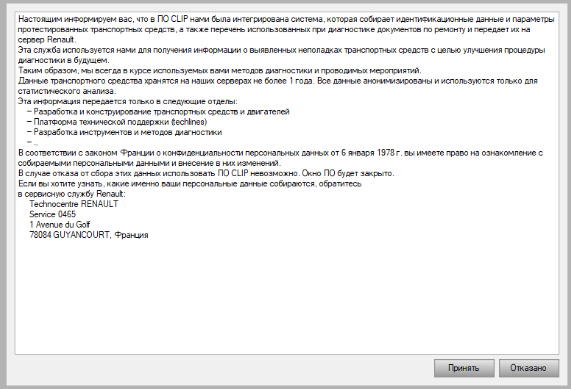
Как от него избавиться (и можно ли в принципе) пока не знаю. Но можно н аписать любой свой текст. (читайте ниже как)

Убираем галочку, что бы не надоедало.
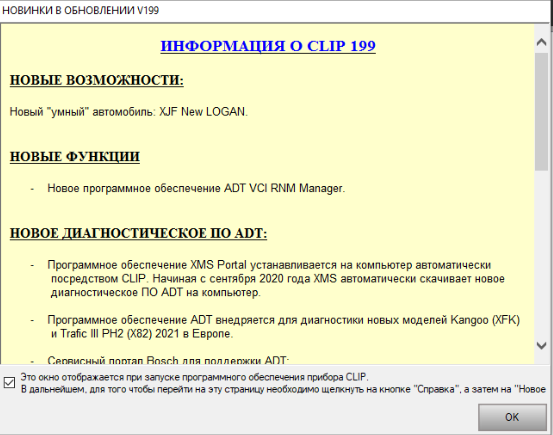
Всё это можно почитать через меню «Помощь»
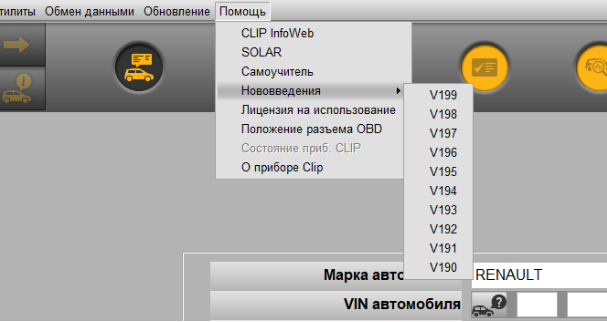
По прошествии 50 дней, при запуске, будет появляться окно с напоминанием о необходимости обновить текущую версию CLIP . Если нет необходимости обновлять, то можно отключить напоминание. (читайте ниже как)
При условии исправного оборудования и корректной установки программного обеспечения, драйверы установятся автоматически при первом подключении сканера к компьютеру (ЮСБ) и внешнему питанию (ОБД).
Никаких ручных установок драйверов не требуется.
Если зонд не определяется компьютером, не нужно пытаться устанавливать какие либо другие драйверы. Следует проверить исправность оборудования.
2. Запустите файл C : CLIP _ X 91 Lib Application RSWin . exe (важно запустить именно сам файл, а не ярлык на рабочем столе).
Выберите «Зарегистрировать меня сейчас» и в следующем окне выберите «НЕТ»
3. Введите ключ для регистрации (работает до 31.12.2029):
5. Теперь можно запускать приложение с ярлыка на рабочем столе.
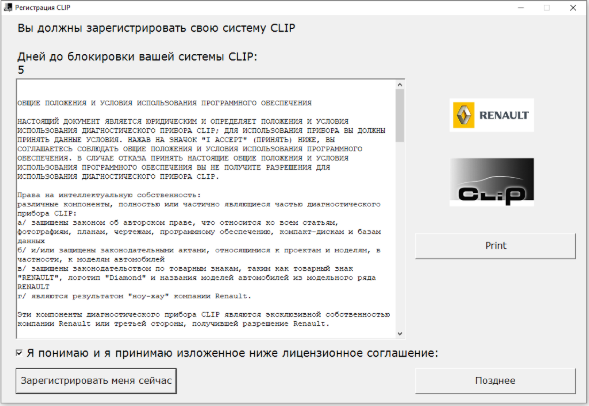

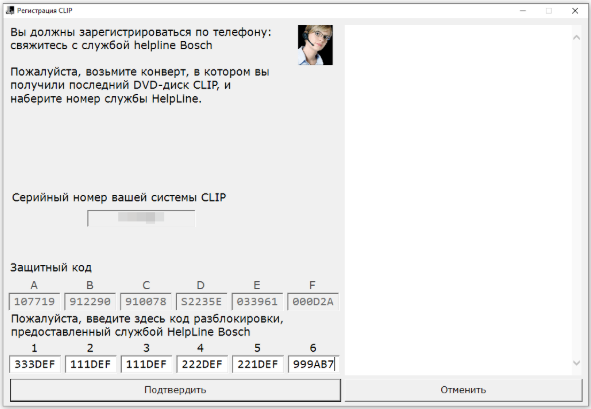

При этом способе могут возникнуть нюансы:
§ в поле «Серийный номер Вашей системы CLIP » пусто (особенно это касается десктопов).
В этом случае следует воспользоваться готовым ключом.
§ сгенерированный ключ не подходит.
В региональных настройках Windows поменять разделитель с запятой на точку (или наоборот, уже не помню) или сгенерировать ключ на другом компьютере.
работают с RLT без «доработок»
в папке С: CLIP Config заменить два файла probesConfiguration . xml и probesConfiguration _ logs . xml
ОБНОВЛЕНИЕ ПРОГРАММНОГО ОБЕСПЕЧЕНИЯ

При обновлении версии ПО ни запуска REG -файла, ни регистрации программы не требуется.
Монтирование образа я считаю более надёжным способом, чем запись на диск. И однозначно более удобным. Я пользуюсь бесплатной версией DAEMON Tools Lite .
Иногда имеет смысл попробовать более старую версию Reprog (но это не точно).
Для тех, кому необходима всегда актуальная версия CLIP , думаю будет любопытна данная информация.
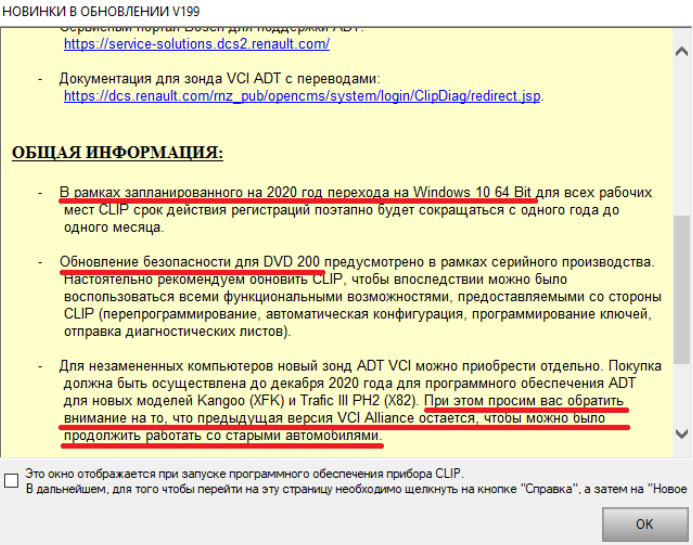
ТЕКСТ В ОКНЕ СОГЛАШЕНИЯ
«о сборе идентификационных данных и параметров»
Бесполезно в плане использования ПО, но можно написать и что нибудь полезное.
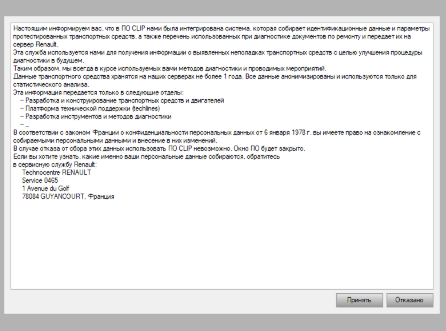
ОТКЛЮЧЕНИЕ НАПОМИНАНИЯ ОБ ОБНОВЛЕНИИ ПО » CLIP «

Если интересно какое максимальное число можно записать, погуглите максимальное значение для переменной типа « integer «.
ПРИНУДИТЕЛЬНОЕ ОБНОВЛЕНИЕ МИКРОПРОГРАММЫ ДАТЧИКА
(ИЛИ ОТКЛЮЧЕНИЕ ОБНОВЛЕНИЯ)
меняем его значение value =»3″ на значение от 1 до 4
из пояснений там же,
§ UpdateIfDifferent=2 (если версии отличаются)
§ UpdateIfLower=3 (если версия ниже)
После принудительного включения обновления, должно дважды появится такое окошко, сначала для ИСО-платы «Периферийное устройство 1-17» затем для КАН «Периферийное устройство 1-16«.
В старых версиях ПО немного по другому.
(кстати, по этому можно судить об исправности флеш памяти соответствующих плат)

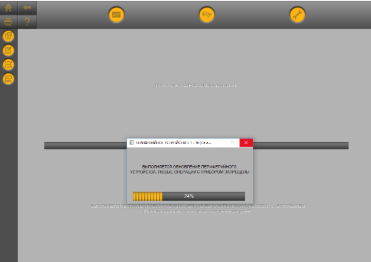
«КРАКОЗЯБЛЫ» В СТАРОМ ИНТЕРФЕЙСЕ
Проблема и её решение далеко не новые, но периодически возникают вопросы по этому поводу.
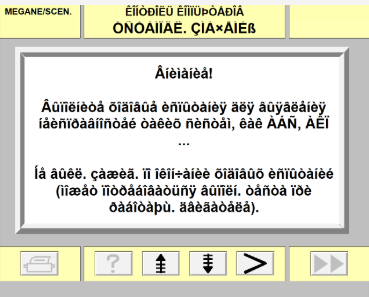
Быстрый заказ
Оставьте контактный телефон и мы свяжемся с Вами для оформления заказа в рабочее время с 09:00 до 19:00
Обратный звонок
Оставьте контактный телефон и мы свяжемся с вами для оформления заказа в рабочее время с 09:00 до 19:00
Источник
Инструкция по установке Can Clip 195 версии
После установки Can Clip 195 версии Вы сможете диагностировать Рено, выпускаемые вплоть до 2020 года. Автосканер Renault Can Clip купить возможно в нашем интернет-магазине перейдя по ССЫЛКЕ и оформив заказ через корзину или позвонив по телефону нашим менеджерам.
Также Вы можете при приобретении нашего прибора Renault Can Clip получить виртуальную машину. Это означает что Вам не придется самому устанавливать Clip 195, а запускать уже установленную программу с помощью специальной программы. Подробности вы сможете узнать у наших менеджеров.
Важно! Программное обеспечение устанавливается только на операционную систему Windows 7 x86. Window должна быть обновлена и иметь все необходимые компоненты.
Скачать Renault Can Clip 195 версии Вы сможете по ССЫЛКЕ ! Пароль от архива Вы сможете получить только после того как подпишитесь на одну из наших социальных сетей и написав в ней сообщение о необходимости пароля с указанием наименования программного обеспечения. Ссылки на наши соц. сети:
И так начнем установку Can Clip 195. Внимательно выполняйте каждый пункт!
1. Распаковываем файл 195_0_4_0 из папки Can Clip 195
2. Из папки Can Clip 195 заходим в папку Activation и запускаем файл Crack Renault CLIP.
3. Жмем в появившемся окне кнопку «Да».
4. И далее кнопку «ОК».
5. Открываем разархивированную папку 195_0_4_0 и запускаем файл setup.
6. В новом окне жмем на изображение компьютера с подписью «ПЕРВАЯ УСТАНОВКА».
7. В следующем окне ставим точку в строке «Я принимаю условия лицензионного соглашения» и жмем кнопку «Далее>».
8. Далее ставим галочку в пункте «Россия» и нажимаем «Далее».
9. Ставим «птички» в требуемых пунктах (при установке я оставил марки Renault и Dacia, но Вы можете выбрать все) и жмем кнопку «Далее».
10. В следующем окне жмем «Далее». И начинается процесс установки.
11. Далее у Вас появиться окно «Безопасность Windows» в котором Вы нажимаете кнопку «Установить». И ждем окончания установки. Процесс установки достаточно долгий.
Важно! Компьютер может перезагрузиться и продолжить установку. Возможно он у Вас спросит о перезагрузке. Разрешите ему это сделать.
12. После установки жмем кнопку «Готово».
13. Появившееся окно «XMS Proxy Information» я просто закрыл.
14. Важно! Не спешите запускать программу! Переходим на локальный диск (С:) в папку CLIP_X91, далее в папку Lib, далее в папку Application и копируем файл RSRWin например, на рабочий стол (в любое удобное для Вас место).
15. Далее переходим в папку Can Clip 195, открываем папку Activation и копируем из данной папки файл RSRWin. Вставляем скопированный файл по пути указанному в пункте 14. (C:CLIP_X91LibApplication).
16. Запускаем только что вставленный файл RSRWin.
17. Ставим галочку в строке «Я понимаю и я принимаю изложенное ниже лицензионное соглашение:» и жмем кнопку «Зарегистрировать меня сейчас».
18. В окне под названием «Регистрация CLIP» жмем кнопку «Нет».
19. И снизу вводим код 333DEF-111DEF-111DEF-222DEF-221DEF-999АВ7 и жмем кнопку «Подтвердить».
Внимание! Ключ действителен до 31.12.2029. После этой даты потребуется перевод времени на Вашем компьютере или возможно к этому времени появиться свежий ключ.
20. После ввода ключа Вас оповестят, что регистрация прошла успешно. Жмем «ОК».
21. Находим ранее скопированный файл RSRWin (у меня он был на рабочем столе) и вставляем его на старое место (Локальному Диску (С:), переходим в папку CLIP_X91, далее в папку Lib, далее в папку Application). Важно! Вставляем обязательно с заменой. Или перед этим вырежьте или удалите активированный RSRWin.
Установка драйверов Can Clip 195.
22. Подключите Ваш прибор Renault Can Clip в диагностический разъем автомобиля и в USB порт персонального компьютера. Установка драйверов выполниться автоматически.
23. Идем в папку Can Clip 195, заходим в папку Patch и копируем файлы probesConfiguration и probesConfiguration_logs. Вставляем их перейдя по следующему пути: Локальный диск C:CLIPConfig. Важно! Копируем заменяя старые одноименные файлы.
24. Из рабочего стола запустите ярлык CLIP.
25. Если будут выскакивать окна «Оповещение системы безопасности Windows», то разрешайте доступ.
25. Далее программа задаст Вам кучу вопросов. Со всем соглашайтесь и все разрешайте.
Поздравляю с нашей помощью Вы установили программное обеспечение Can Clip 195 версии.
Источник
Как установить Рено Кан Клип
УСТАНОВКА RENAULT CAN CLIP (прибор RLT2002)
Устанавливаем на Windows XP / 7 обязательно 32 бита (драйвера для прибора RLT2002 на 64 битную не установятся).
В win7 все файлы запускаем от имени Администратора (правой кнопкой на файле – запускать от имени администратора)
1.Запускаем файл: Crack RenaultCLIP.reg (если не запустите, система не признает компьютер правильным для Clip)
2. Появится окно, подтверждающее, что данные в реестр внесены:
3. Запускаем Setup.exe в папке с программой
4. Запустится окно установки: жмем «Первая установка»
5. Соглашаемся с условиями лицензионного соглашения и жмем далее:
6. Тут выбираем «Остальные страны» и жмем далее:
7. Нам нужен Русский язык, поэтому «Русский» и жмем далее:
8. Выбираем «Renault» и жмем далее:
9. Тут просто жмем далее:
Наблюдаем за процессом установки программы:
10. После установки компьютер будет автоматически перезапущен:
11. После перезагрузки скопировать файлы из папки «RLT2002 patch files» в папку «C:CLIPConfig» с заменой.
Если этого не сделать RLT2002 не будет определяться в последних версиях CAN CLIP.
РЕГИСТРАЦИЯ ПРОГРАММЫ
1.Меняем формат отображения даты в компьютере. Чтобы дата отображалась через косую черту:
Для этого нажимаем на часы в углу экрана
2. Нажимаем «Изменение настроек даты и времени»
3. Нажимаем Изменить дату и время и Изменение параметров календаря
4. Во вкладке Дата выбираем нужный формат даты
5. Сохраняем настройки.
6. Запускаем генератор «Renault Clip Tool.exe»
Если выскочит ошибка о необходимости установки Net framework – устанавливаем NET Framework.exe
7. После запуска Renault Clip Tool нажимаем Generate Clip (Manual) и получаем ключ.
8. Не закрывая Renault Clip Tool, запускаем программу Clip с рабочего стола
9. В окне регистрации ставим галочку напротив «Я понимаю и я принимаю изложенное ниже лицензионное соглашение» и жмем «Register me» или «Зарегистрировать меня сейчас»:
10. В окне «Являетесь ли вы участником сети Renault» отвечаем «Нет»:
11. В окне регистрации пишем код полученный ранее и жмём «Подтвердить».
20. Появится сообщение, что программа зарегистрирована. далее «Ok».
Установка драйверов Renault CAN CLIP
1.Подключаем прибор к компьютеру и к разъему автомобиля.
Если загорятся все четыре светодиода, значит драйвера установились автоматически.
2. Если горят только красные, ставим драйвера вручную:
3. Подключаем Clip к компьютеру, появится окно или заходим в Диспетчер Устройств и ищем, не установленные драйвера:
5. Идет поиск драйвера:
6. Появится окно, жмем «далее»:
8. Указываем путь в папку с нужным драйвером. JCAE CAN AVANT RENUMERATION
9. Драйвер JCAE CAN AVANT RENUMERATION установится.
10. Аналогично устанавливаем 3 оставшихся драйвера: JCAE ISO AVANT RENUMERATION, JCAE CAN APRES RENUMERATION, JCAE ISO APRES RENUMERATION.
11. После установки на приборе загорятся зеленые светодиоды ISO и CAN.
На этом процесс настройки Renault CAN CLIP закончен.
Источник